win11睡眠后黑屏无法唤醒怎么回事 win11睡眠之后黑屏无法唤醒如何解决
更新时间:2023-03-23 16:01:13作者:huige
在win11系统中,默认是开启睡眠功能的,这样电脑一段时间没动就知道进入睡眠状态,然后屏幕会黑屏关闭,要使用的时候唤醒即可,但是有时候可能会遇到win11睡眠后黑屏无法唤醒的情况,这可该如何是好呢,为此,这就给大家讲述一下win11睡眠之后黑屏无法唤醒的详细解决方法。
方法一:
1、如果正在黑屏无法唤醒,那只能用电源键强制重启。
2、重启后进入系统,右键开始菜单,打开“ 设备管理器 ”
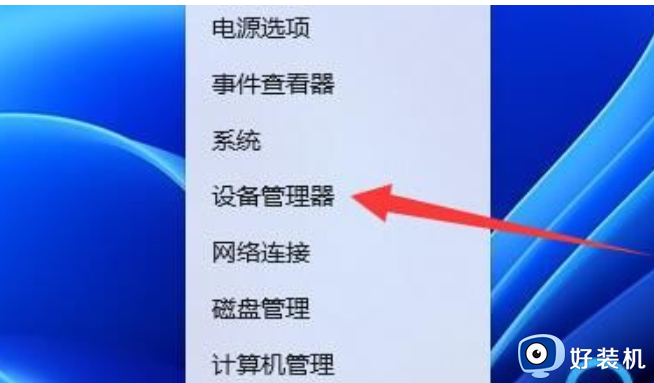
3、接着双击打开键盘或者鼠标设备。
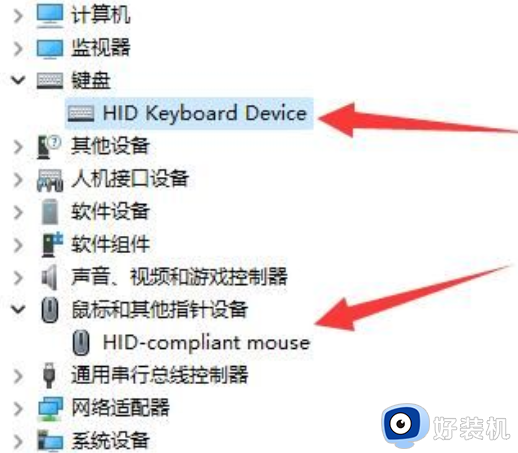
4、打开后,进入“ 电源管理 ”,勾选“ 允许此设备唤醒计算机 ”并保存。
5、之后我们只要使用选择的设备就能唤醒睡眠了。
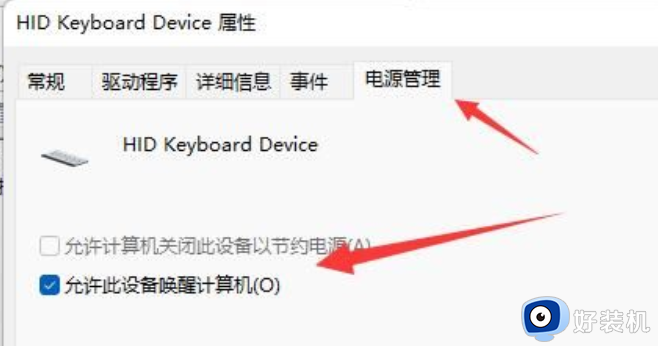
方法二:
1、如果方法一无效,那建议直接禁用睡眠一劳永逸。
2、右键开始菜单打开“ 设置 ”
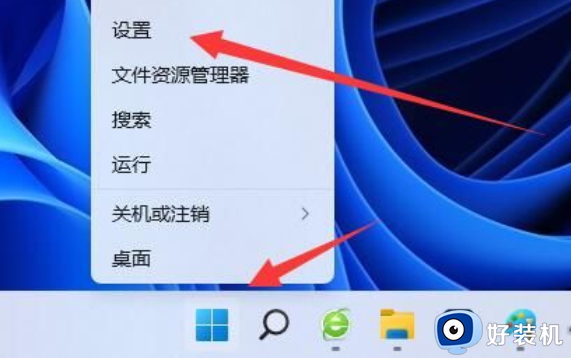
3、然后打开其中的“ 电源 ”。
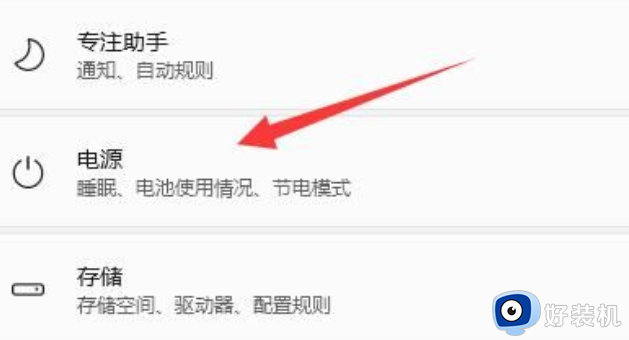
4、随后将睡眠选项都改成“ 从不 ”即可。

上述便是win11睡眠后黑屏无法唤醒的详细解决方法,碰到这样情况的用户们可以学习上面的方法来进行解决吧。
win11睡眠后黑屏无法唤醒怎么回事 win11睡眠之后黑屏无法唤醒如何解决相关教程
- win11睡眠后黑屏打不开怎么办 win11自动睡眠后屏幕唤不醒处理方法
- win11睡眠无法唤醒怎么办 win11睡眠后无法唤醒解决方法
- win11睡眠唤醒不了怎么办 win11睡眠后无法唤醒解决方法
- windows11睡眠后无法唤醒为什么?win11睡眠之后不能唤醒如何解决
- win11系统休眠后无法唤醒怎么办 win11电脑休眠后无法唤醒黑屏如何解决
- win11睡眠自动唤醒怎么办 win11睡眠之后立马自动亮屏如何解决
- win11锁屏唤醒怎么不需要密码 win11睡眠唤醒不用输入密码设置方法
- win11禁止鼠标唤醒睡眠的方法 win11怎么取消鼠标唤醒睡眠
- win11睡眠模式电脑打不开怎么办 win11电脑睡眠后黑屏打不开如何处理
- windows11休眠后无法唤醒怎么办 windows11电脑休眠唤醒不了处理方法
- win11家庭版右键怎么直接打开所有选项的方法 win11家庭版右键如何显示所有选项
- win11家庭版右键没有bitlocker怎么办 win11家庭版找不到bitlocker如何处理
- win11家庭版任务栏怎么透明 win11家庭版任务栏设置成透明的步骤
- win11家庭版无法访问u盘怎么回事 win11家庭版u盘拒绝访问怎么解决
- win11自动输入密码登录设置方法 win11怎样设置开机自动输入密登陆
- win11界面乱跳怎么办 win11界面跳屏如何处理
win11教程推荐
- 1 win11安装ie浏览器的方法 win11如何安装IE浏览器
- 2 win11截图怎么操作 win11截图的几种方法
- 3 win11桌面字体颜色怎么改 win11如何更换字体颜色
- 4 电脑怎么取消更新win11系统 电脑如何取消更新系统win11
- 5 win10鼠标光标不见了怎么找回 win10鼠标光标不见了的解决方法
- 6 win11找不到用户组怎么办 win11电脑里找不到用户和组处理方法
- 7 更新win11系统后进不了桌面怎么办 win11更新后进不去系统处理方法
- 8 win11桌面刷新不流畅解决方法 win11桌面刷新很卡怎么办
- 9 win11更改为管理员账户的步骤 win11怎么切换为管理员
- 10 win11桌面卡顿掉帧怎么办 win11桌面卡住不动解决方法
